
时间:2022-09-19 编辑:笑话
最近不少伙伴向小编反映自己安装C-Free后,却出现运行不了的情况,那么C-Free安装之后运行不了如何处理呢?这里小编为大伙分享了相关的解决教程哦,一起来看看吧。
第一步,先来看一张图片,可以看到这是C-Free运行时出错的图片。
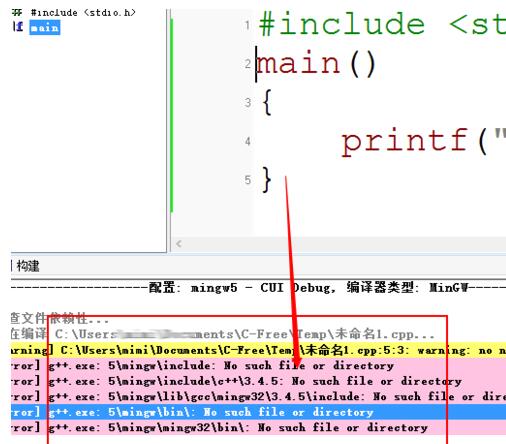
接着,就是将这个程序给关闭,如图,点击”文件“菜单中的”退出“就行了。这是一定要退出的,因为待会要修改文件的路径。

接着我们在桌面上找到我们的cfree快捷图标,然后单击鼠标右键。

如图,单击鼠标右键之后会弹出这样一个选项列表,鼠标选择”打开文件所在的位置“。
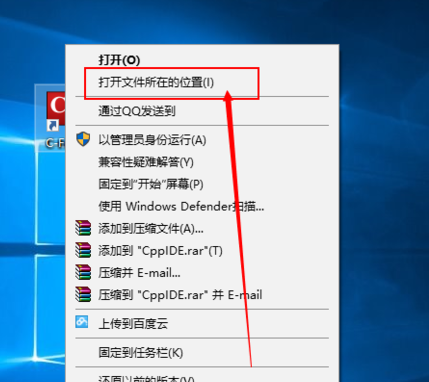
这就是cfree 5所在的文件夹了,注意:点击C-free 5之前的文件夹,一定是之前,小编这里的C-free 5之前的文件夹就是cfree.

点击之后,我们可以看到C-free 5这个文件夹有个空格,我们就对它重命名,把空格去掉。

如图,这个文件夹名字里面的空格已经去掉了。

接着,我们打开软件来写个程序运行一下吧,如图,程序可以运行,没有出错。

C-Free相关攻略推荐:
怎么用C-Free编写程序?使用C-Free编写程序教程分享
以上就是小编为您带来的全部内容,更多资讯关注游戏爱好者。